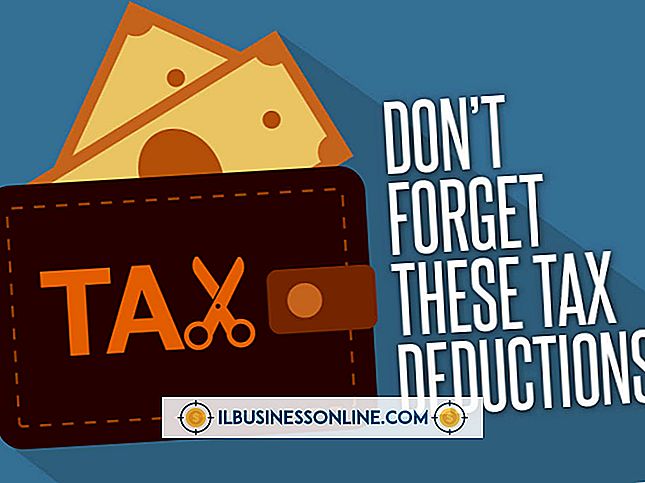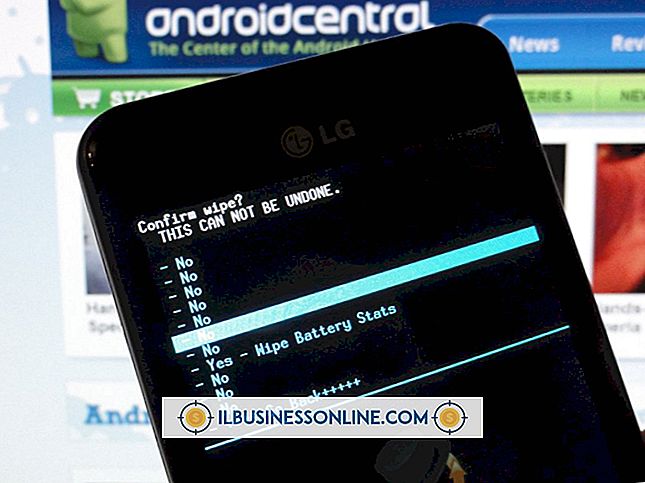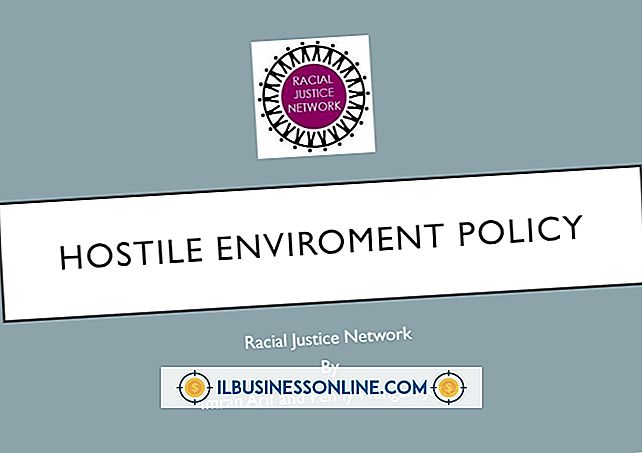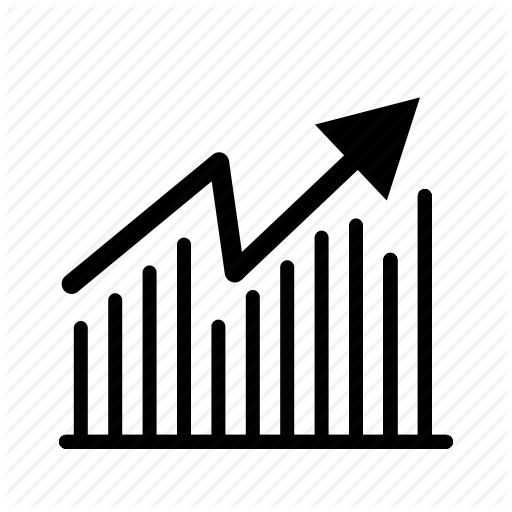Cómo generar el look de cristal en GIMP

Es importante que incluso una pequeña empresa tenga una presencia llamativa en la Web. La calidad de un sitio web puede tener un gran impacto en la impresión que los clientes y potenciales clientes tienen de una empresa. Al utilizar la aplicación de software gratuita GIMP, es posible generar un aspecto de cristal desde cero, que luego puede usar como fondo o para darle a otras imágenes un toque más elegante. Combinar el esquema de color de su negocio con el aspecto de cristal le dará a su sitio un aspecto muy profesional.
1.
Lanzar GIMP (enlace en Recursos). Haga clic en "Archivo" y seleccione "Nuevo" en el menú contextual para crear un nuevo documento. Introduzca el ancho y el alto en los cuadros de entrada correspondientes y haga clic en "Aceptar" para establecer el tamaño del lienzo en blanco.
2.
Haga clic en "Filtros" seguido de "Artístico" para obtener una lista de opciones. Haga clic en "Cubismo" para abrir una nueva ventana con más opciones.
3.
Use el control deslizante para ajustar el "Tamaño de mosaico" y la "Saturación de mosaico" de los cristales que desea generar. El tamaño de las baldosas determina el tamaño de los cristales individuales y la saturación de las baldosas establece su opacidad. Para una apariencia de cristal realista, use un tamaño de baldosa de "10.0" y una saturación de "2.5".
4.
Haga clic en "Aceptar" para agregar los cristales a su lienzo. Haga clic en "Filtros" y luego haga clic en "Detección de bordes". Acepte la configuración predeterminada y haga clic en "Aceptar" para dar a los cristales cúbicos un aspecto más cristalino. En esta etapa, la imagen estará en blanco y negro.
5.
Haga clic en "Capas". Haga clic en "Nueva capa". Escriba "Color de cristal" en el cuadro de entrada "Nombre de capa" y haga clic en "Aceptar".
6.
Haga clic en la herramienta "Mezclar" en la caja de herramientas. Haga clic en el cuadro "Color de primer plano" y seleccione el color que desea utilizar para los cristales. Deje el color de fondo como blanco o cámbielo a un tono más oscuro del color de primer plano que seleccione para una apariencia única.
7.
Haga clic y arrastre el cursor del mouse desde la esquina superior del lienzo hasta la esquina inferior, luego suelte el botón del mouse. Esto llena la capa con un degradado del color que eligió. La dirección del degradado se puede cambiar según sus preferencias, así que experimente hasta que esté satisfecho con los resultados.
8.
Haga clic en el menú desplegable junto a "Modo" en la pestaña Capas y seleccione "Superposición" en la lista de opciones. Los cristales en la capa debajo de la capa de degradado se mostrarán, lo que le dará a su imagen un aspecto de cristal de color. Si desea cambiar el color de los cristales, ajuste la capa "Color de cristal".
Propina
- Si desea agregar una foto o imagen y conservar el aspecto de cristal, pegue la imagen en una nueva capa y configure el modo en "Pantalla". Esto permite que los cristales se vean a través de la imagen. Alternativamente, aplique los filtros "Cubismo" y "Detección de bordes" directamente a la imagen.